آیا وقتی Snapchat را باز میکنید، روی صفحه سیاه گیر میکند؟ یا هنگام ضربه زدن روی یک مکالمه یا عکس، نشانگر «بارگیری» یا «ضربه برای بارگیری» را می بینید؟ این آموزش راه های مختلفی برای رفع آن را پوشش می دهد.
برنامه Snapchat در iPhone و Android هنگامی که نتواند با سرورهای خود ارتباط برقرار کند، صفحههای بارگیری مکرر را نشان میدهد. دلایل زیادی - مانند اتصال کند اینترنت، قطع شدن سرور و حافظه پنهان برنامه خراب - میتواند باعث این مشکل شود.
برای عیبیابی مشکل صفحه نمایش بارگیری Snapchat در iPhone و Android، پیشنهادات و راهحلهای زیر را بررسی کنید.

1. اتصال اینترنت خود را بررسی کنید
بهتر است با بررسی اینکه آیا اینترنت در iPhone یا Android شما مشکلی دارد شروع کنید. چیزی را در مرورگر بارگیری یا پخش کنید یا در Fast.com تست سرعت انجام دهید.
اگر اتصال کند به نظر می رسد، راه حل های زیر را امتحان کنید:
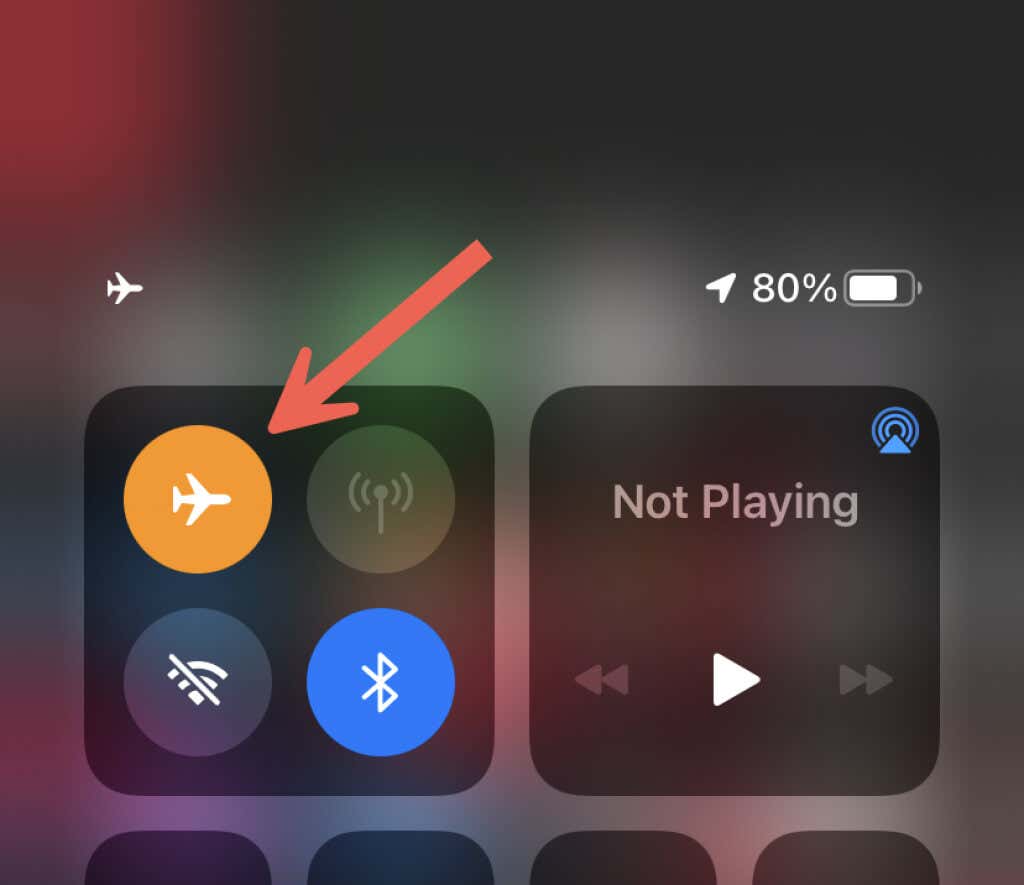
2. برای رفع مشکل Snapchat
مجبور به ترک اجباری شویداگر اینترنت مشکلی ندارد، برنامه Snapchat را ترک کنید و دوباره راه اندازی کنید. معمولاً این به رفع اشکالات تصادفی کمک می کند و مانع از برقراری ارتباط برنامه با سرورهایش می شود.
تغییرکننده برنامه تلفن را بالا بیاورید (از پایین صفحه به بالا بکشید یا روی دکمه App Switcher ضربه بزنید) و کارت Snapchat را از صفحه خارج کنید. سپس، چند ثانیه صبر کنید و برنامه را دوباره باز کنید.
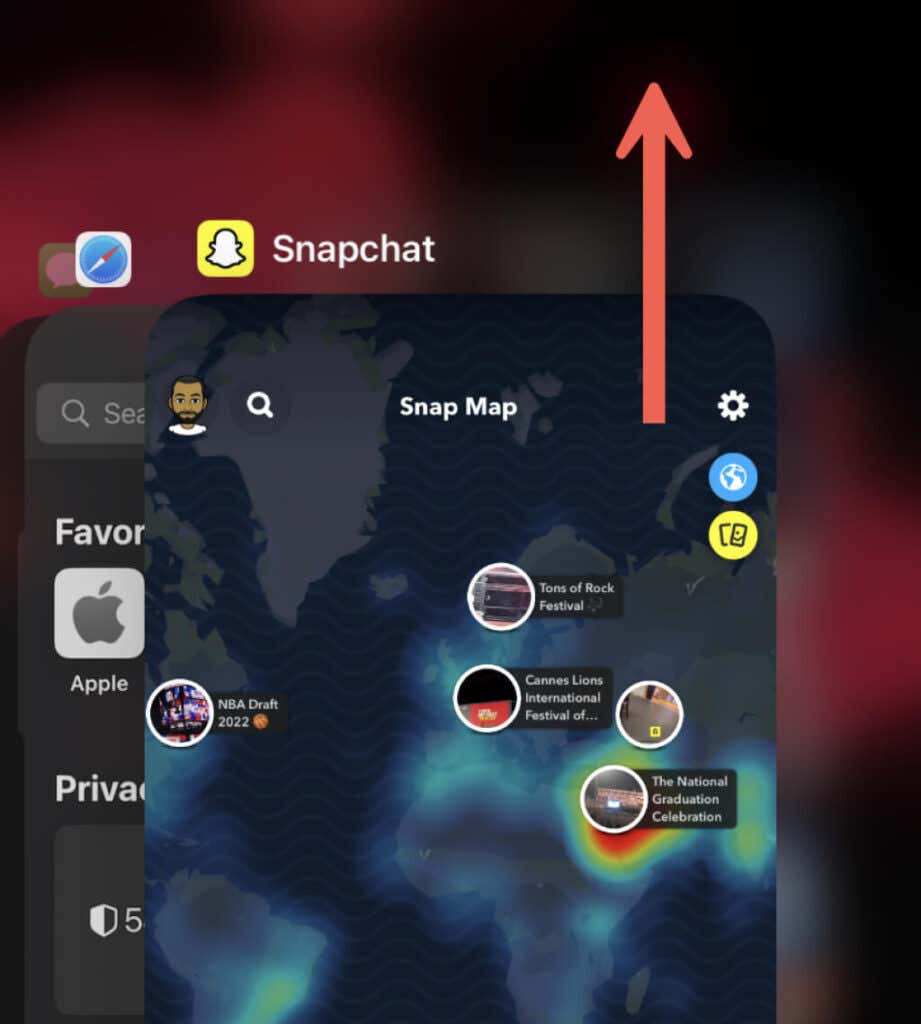
3. آیفون یا اندروید خود را راه اندازی مجدد کنید
راه اندازی مجدد آیفون شما یا تلفن اندرویدی راه سریع دیگری برای حل مشکلات عجیب و غریب در Snapchat و سایر برنامهها است..
برای راهاندازی مجدد هر دستگاه iOS، برنامه تنظیمات را باز کنید، روی General >Shutdown ضربه بزنید و دستگاه را خاموش کنید. بعد از 10 ثانیه یا بیشتر، دکمه روشن/خاموش را فشار دهید تا زمانی که لوگوی اپل برای روشن شدن مجدد گوشی ظاهر شود.
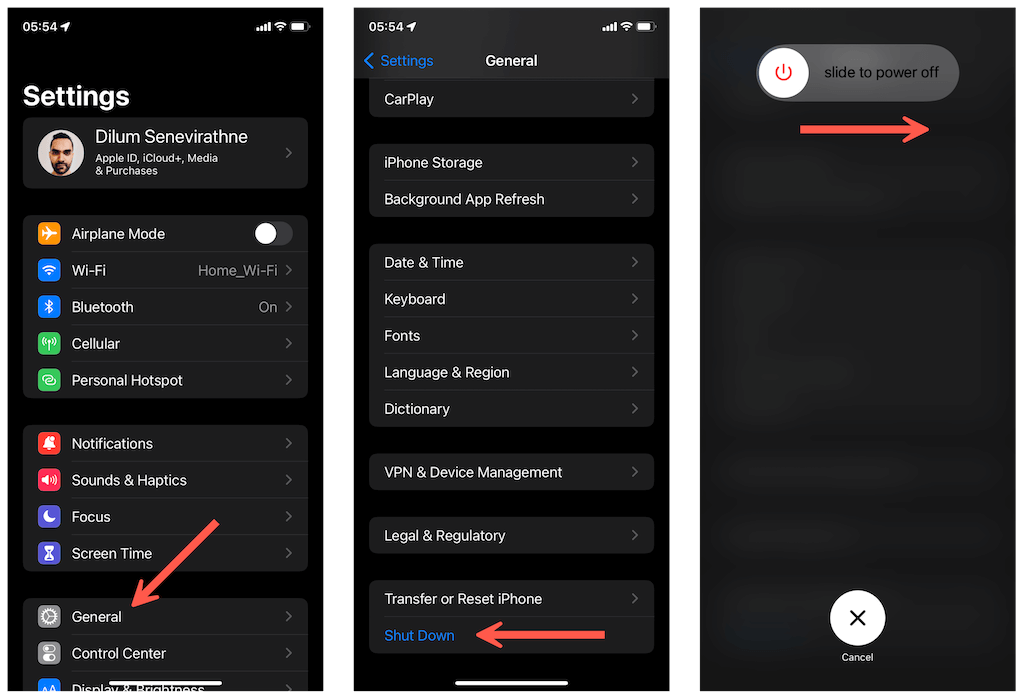
در دستگاه Android، دکمه روشن/خاموش را نگه دارید (برخی دستگاهها ممکن است نیاز به نگه داشتن دکمه افزایش صدا داشته باشند) و روی راهاندازی مجدد ضربه بزنید.
4. وضعیت سرور Snapchat
را بررسی کنیدبه ندرت، اگر سرورهای Snapchat از کار افتاده باشند، صفحههای «بارگیری» یا «ضربه برای بارگیری» نشان داده میشوند. از آشکارساز پایین دیدن کنید و وضعیت سیستم Snapchat را بررسی کنید. اگر غیرقابل دسترسی به نظر می رسد، منتظر بمانید تا Snapchat مشکل را حل کند.
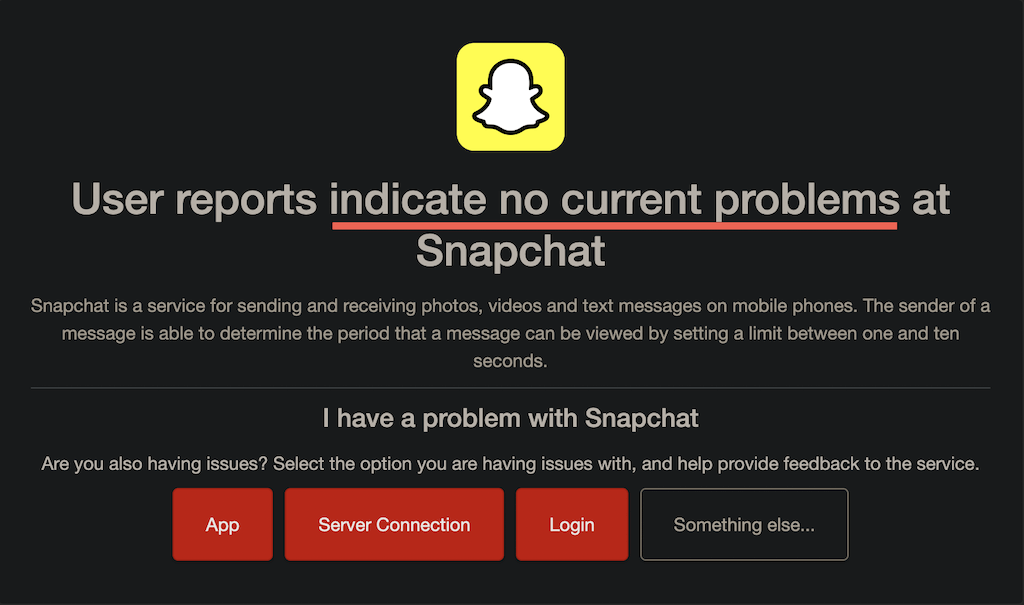
5. غیرفعال کردن Data Saver در Snapchat
حالت ذخیره داده Snapchat به حفظ پهنای باند کمک می کند، اما دلیل اصلی بسیاری از مشکلات بارگیری صفحه نمایش نیز هست. بررسی کنید که آیا این ویژگی فعال است و آن را غیرفعال کنید.
1. Snapchat را باز کنید و روی bitmoji خود در سمت چپ بالای صفحه ضربه بزنید. سپس، روی تنظیمات در بالا سمت راست ضربه بزنید.
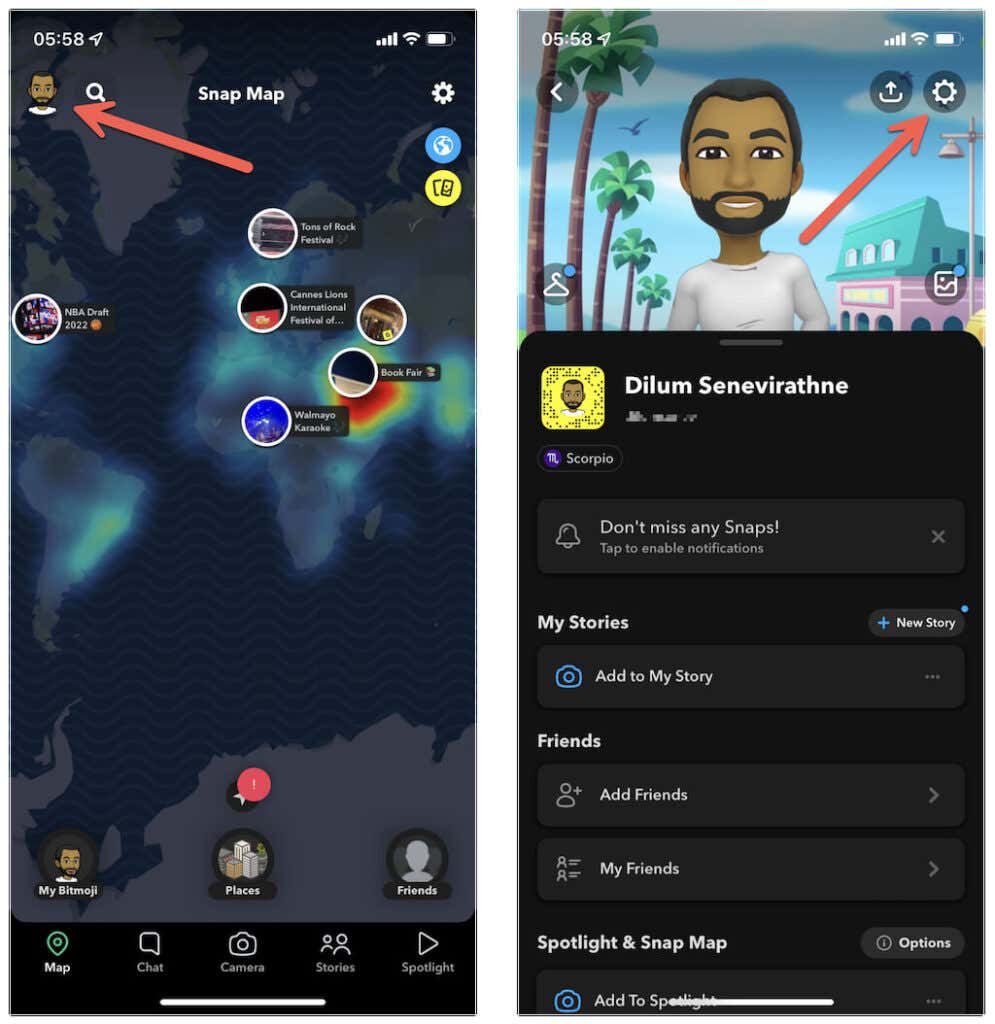
2. به قسمت سرویسهای اضافی بروید و روی مدیریت ضربه بزنید. در Android، روی Data Saver در بخش Privacy Control ضربه بزنید.
3. در صورت فعال بودن سوئیچ کنار Data Saver را خاموش کنید.
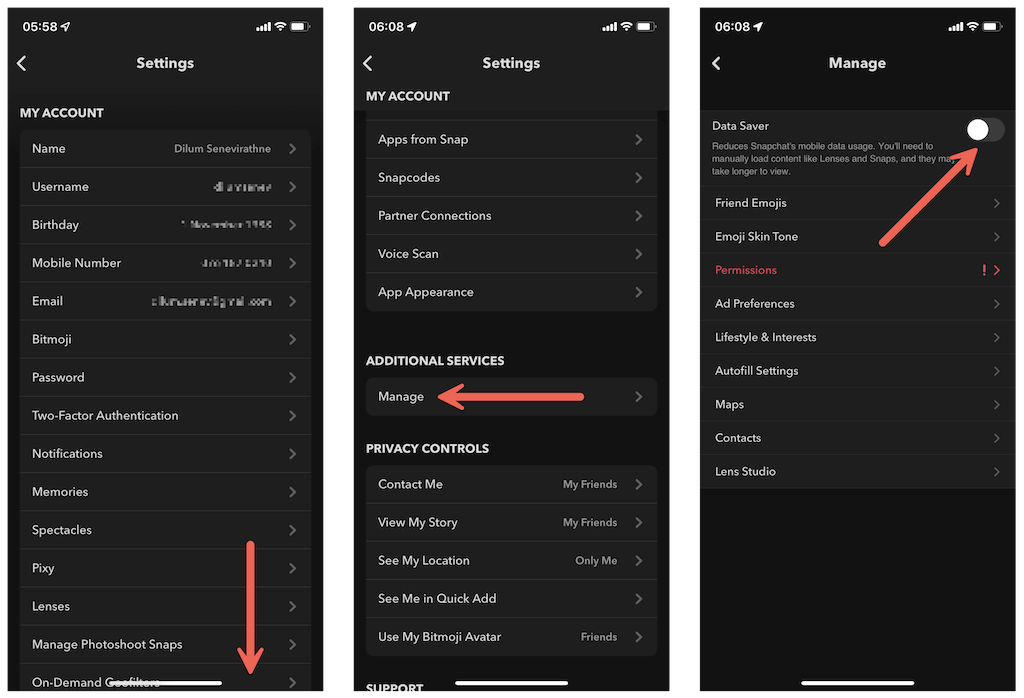
6. حالت ذخیره داده تلفن خود را غیرفعال کنید
در کنار حالت ذخیره داده Snapchat، iPhone یا Android شما همچنین دارای قابلیت ذخیره داده داخلی است که میتواند برنامهها را از برقراری ارتباط مؤثر با اینترنت محدود کند. آن را بیابید و غیرفعال کنید.
حالت کم داده را در iPhone غیرفعال کنید
1. برنامه تنظیمات را باز کنید و روی Wi-Fi یا Cellular ضربه بزنید.
2. روی نماد اطلاعات در کنار SSID Wi-Fi ضربه بزنید یا گزینههای داده تلفن همراه را انتخاب کنید.
3. سوئیچ کنار حالت داده کم را غیرفعال کنید.
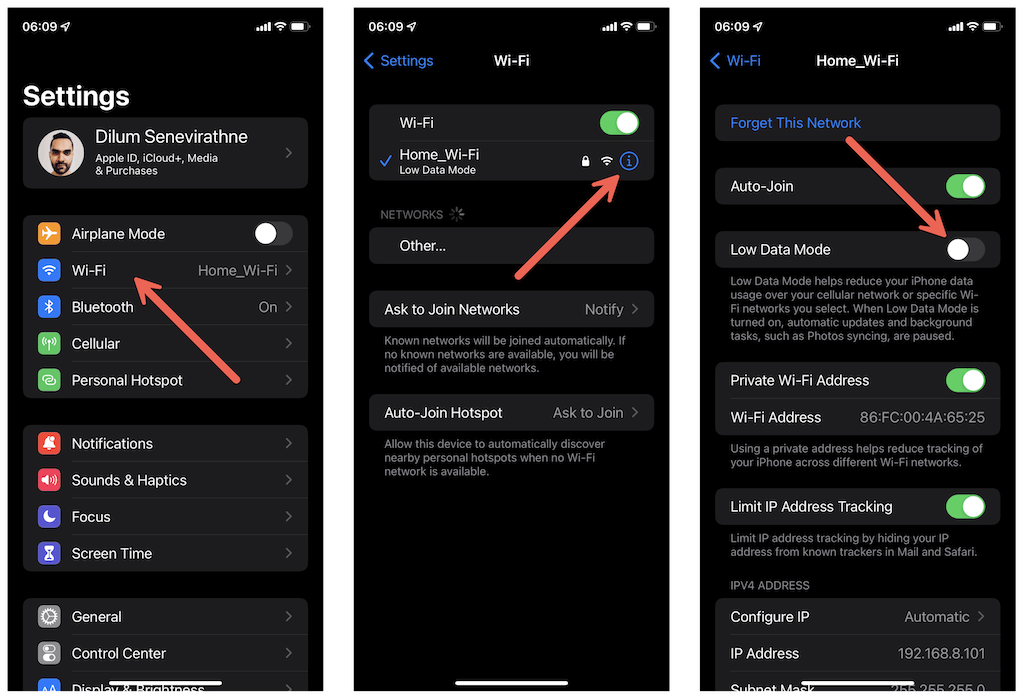
بهینهسازی داده را در Android غیرفعال کنید
1. برنامه تنظیمات را باز کنید و رویشبکه و اینترنت ضربه بزنید.
2. روی Data Saver ضربه بزنید..
3. استفاده از ذخیره داده را غیرفعال کنید. یا روی داده های نامحدود ضربه بزنید و سوئیچ کنار Snapchat را روشن کنید.
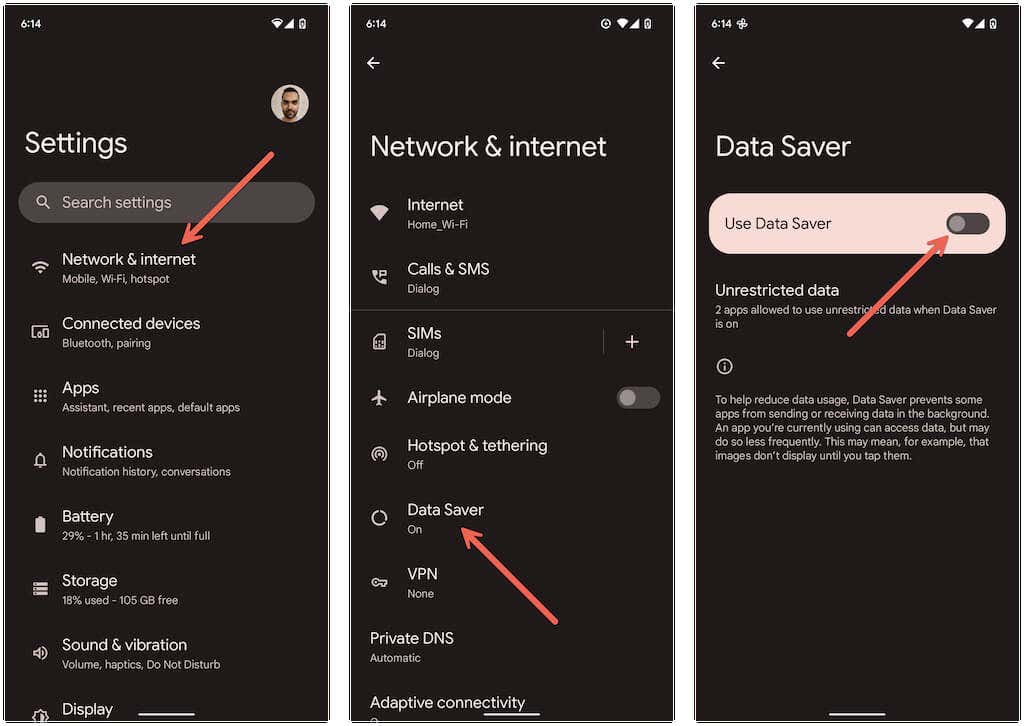
توجه : مراحل در نسخههای سفارشی Android ظاهر میشوند.
7. فایل های کش Snapchat
را پاک کنیدحافظه پنهان برنامه خراب دلیل دیگری است که Snapchat در صفحه بارگیری گیر می کند. بنابراین، سعی کنید آن را حذف کنید. می توانید این کار را از طریق قسمت تنظیمات Snapchat انجام دهید.
1. Snapchat را باز کنید، روی نماد نمایه خود ضربه بزنید و روی تنظیمات ضربه بزنید.
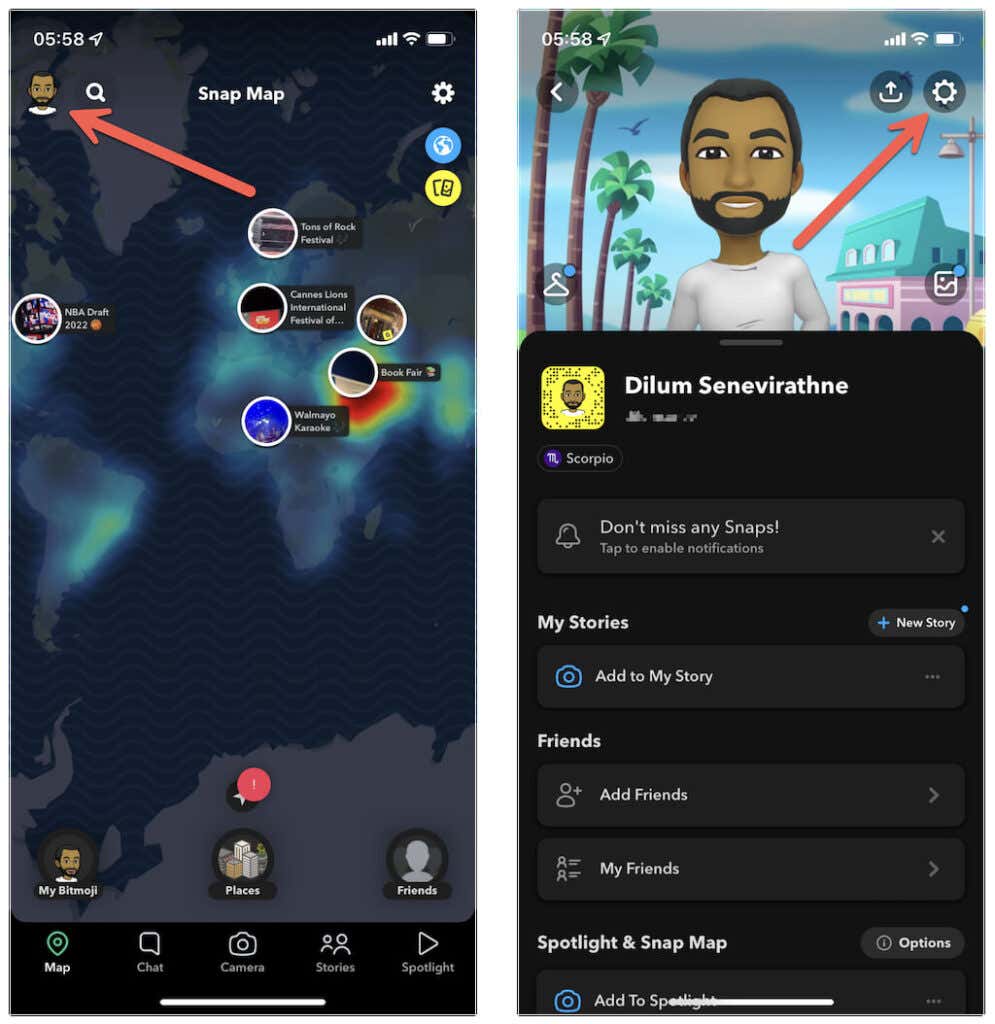
2. به بخش عملکردهای حساب به پایین بروید.
3. روی Clear Cache >Clear ضربه بزنید.
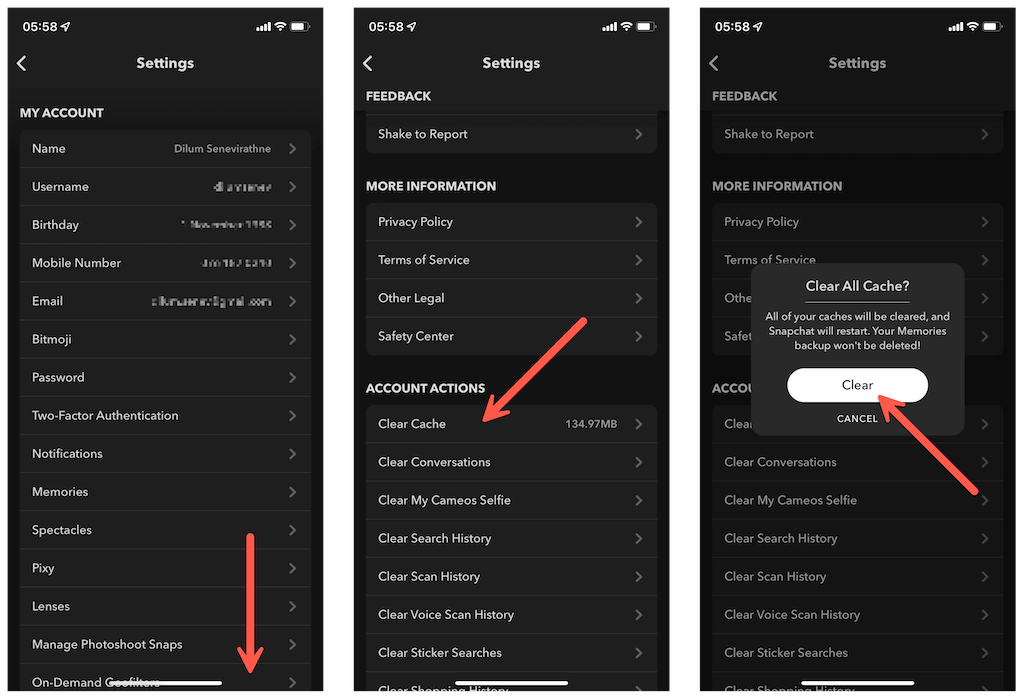
در صورت تمایل، روی گزینه پاک کردن مکالمات ضربه بزنید و مکالمههایی را که بارگیری نمیشوند پاک کنید. با این کار هیچ پیام ذخیره شده یا ارسالی حذف نمی شود.
در Android، میتوانید کش برنامه Snapchat را از طریق برنامه تنظیمات سیستم نیز پاک کنید. برای انجام این کار:
1. برنامه تنظیمات Android را باز کنید و روی برنامهها >مشاهده همه برنامهها >Snapchat ضربه بزنید.
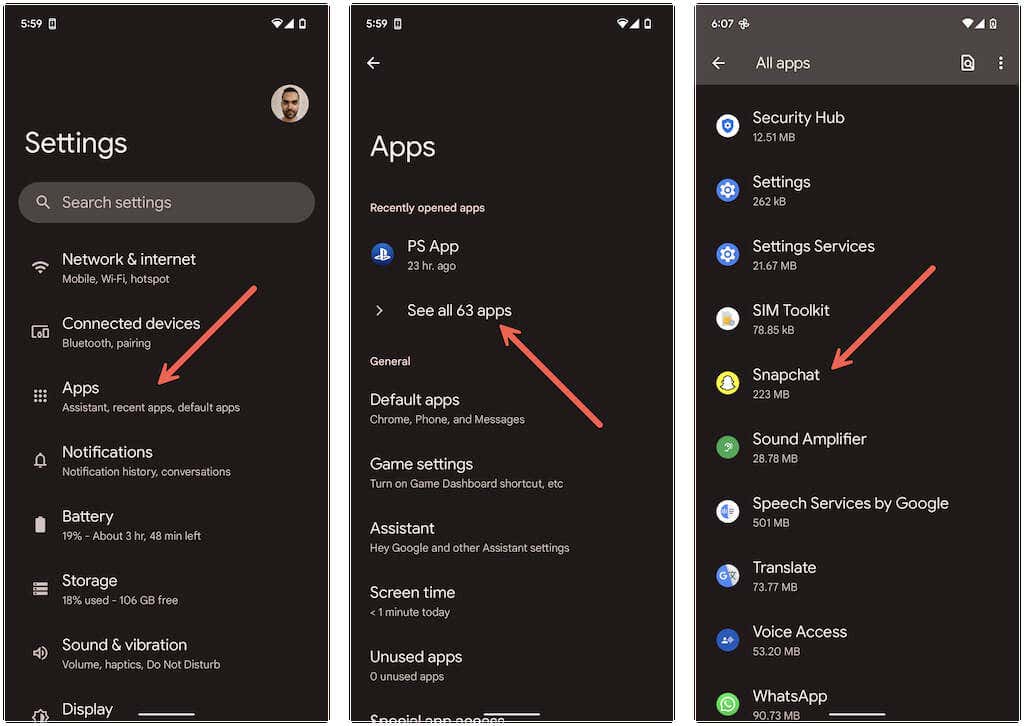
2. روی ذخیره و حافظه پنهان ضربه بزنید.
3. روی Clear Cache ضربه بزنید.
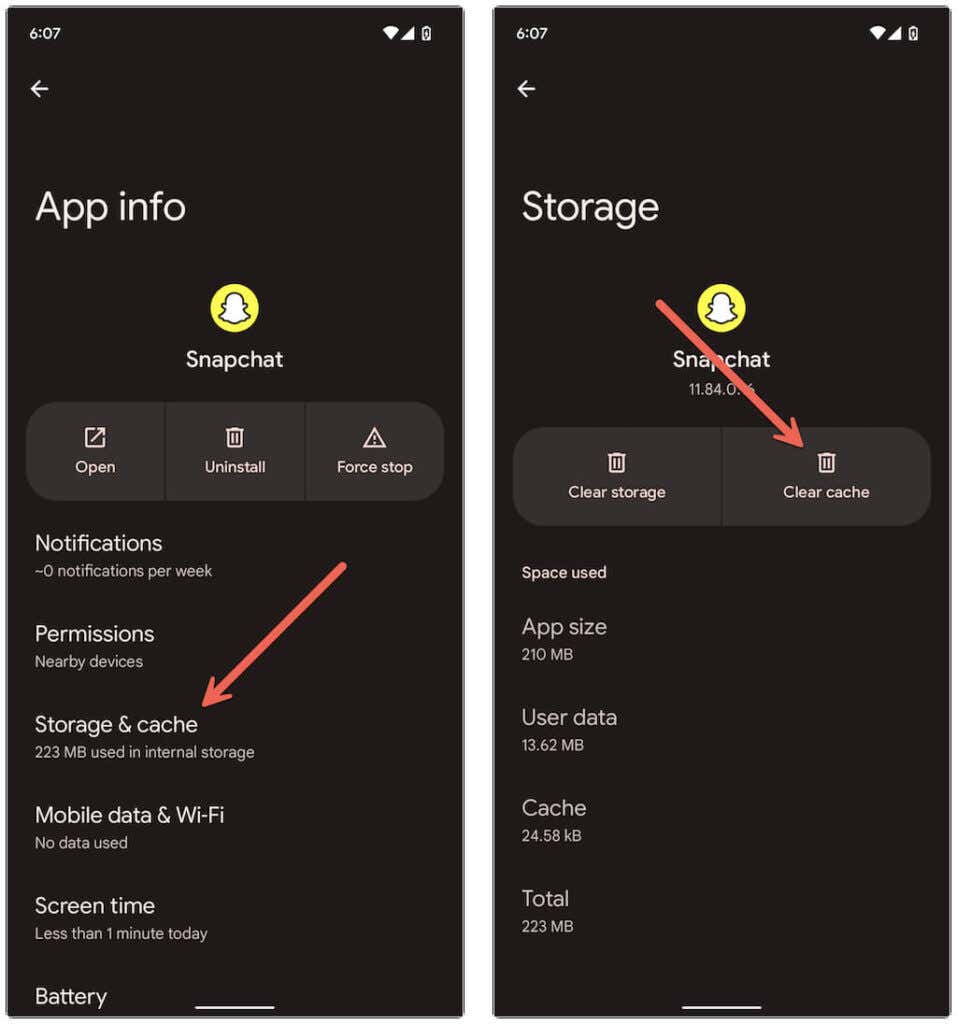
8. برنامه Snapchat
را به روز کنیدبهروزرسانیهای جدیدتر Snapchat تقریباً همیشه شامل رفع مشکلات شناخته شده میشوند. اگر مشکل برطرف نشد، آنها را نصب کنید. برای انجام این کار، Snapchat را در App Store Apple یا Google Play Store جستجو کنید و در صورت مشاهده دکمه Update ضربه بزنید.
9. Snapchat را دوباره روی تلفن خود نصب کنید
اگر هیچ یک از راه حل های بالا کمکی نکرد، باید Snapchat را حذف و دوباره نصب کنید. این می تواند مشکلات نصب برنامه احتمالی خراب را حل کند. در iOS، نماد Snapchat را در صفحه اصلی یا کتابخانه برنامه فشار دهید و رویRemove App >Delete App ضربه بزنید. در iPhone.
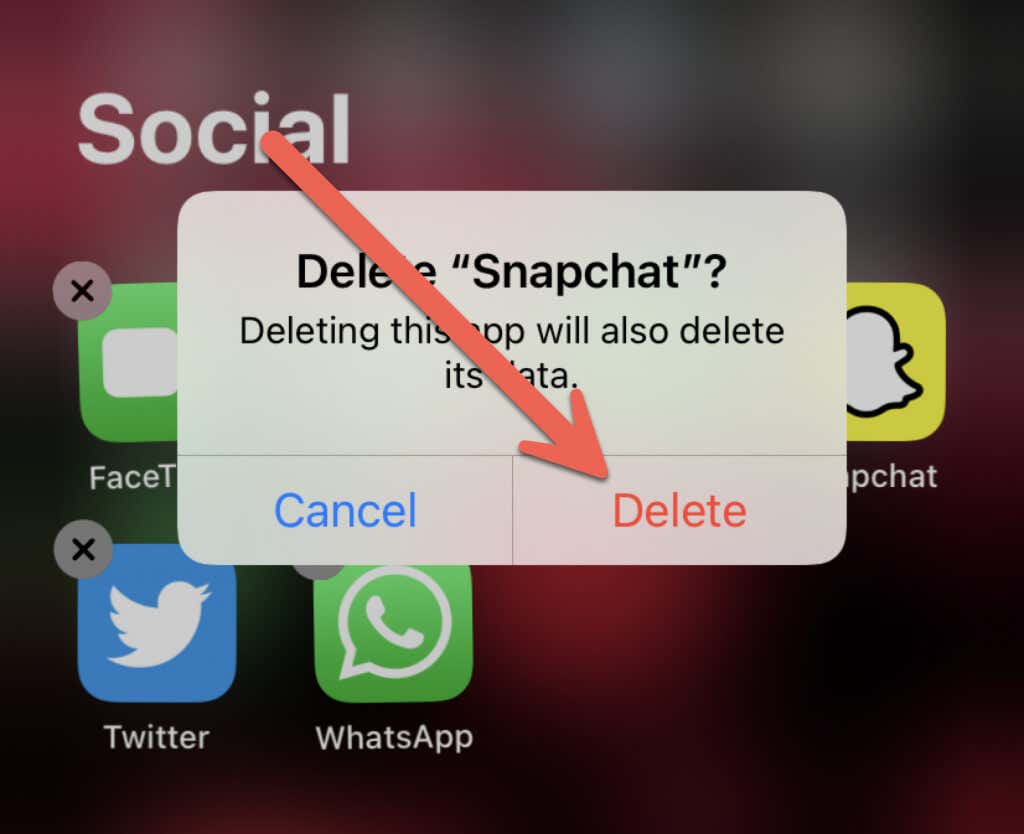
در Android، برنامه را نگه دارید و به سطل زباله در بالای صفحه بکشید. با نصب مجدد برنامه از طریق فروشگاه App یا Play Store، این کار را دنبال کنید.
10. تنظیمات شبکه تلفن خود را بازنشانی کنید
اگر هیچکدام از پیشنهادات بالا کمکی نکرد، میتوان مشکلات اساسی مرتبط با شبکه را که مانع از برقراری ارتباط Snapchat با سرورهایش میشود، حل کرد. این امر مستلزم بازنشانی تنظیمات شبکه است..
توجه : پس از بازنشانی شبکه، باید به صورت دستی دوباره به شبکههای Wi-Fi ذخیره شده بپیوندید. تلفن شما به طور خودکار تنظیمات تلفن همراه خود را اعمال می کند. اگر اینطور نیست با شرکت مخابراتی خود تماس بگیرید.
تنظیمات شبکه را در iPhone بازنشانی کنید
1. برنامه تنظیمات را در iPhone خود باز کنید.
2. روی عمومی >انتقال یا بازنشانی آیفون >بازنشانی ضربه بزنید.
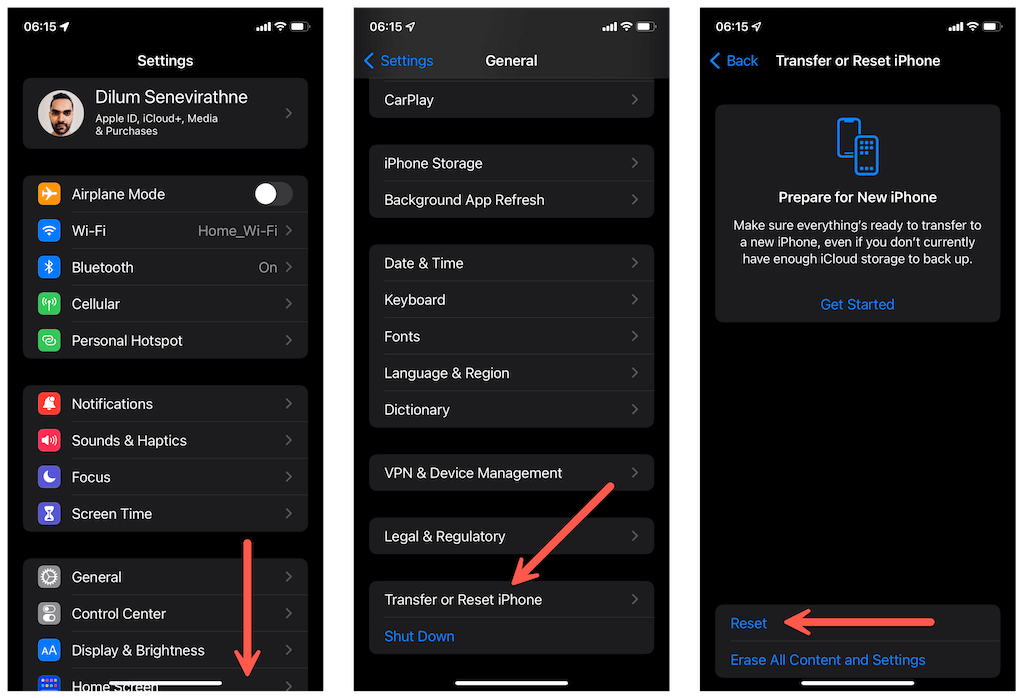
3. روی بازنشانی تنظیمات شبکه ضربه بزنید.
4. رمز عبور دستگاه iPhone و رمز عبور Screen Time را وارد کنید.
5. برای تأیید، روی Reset ضربه بزنید.
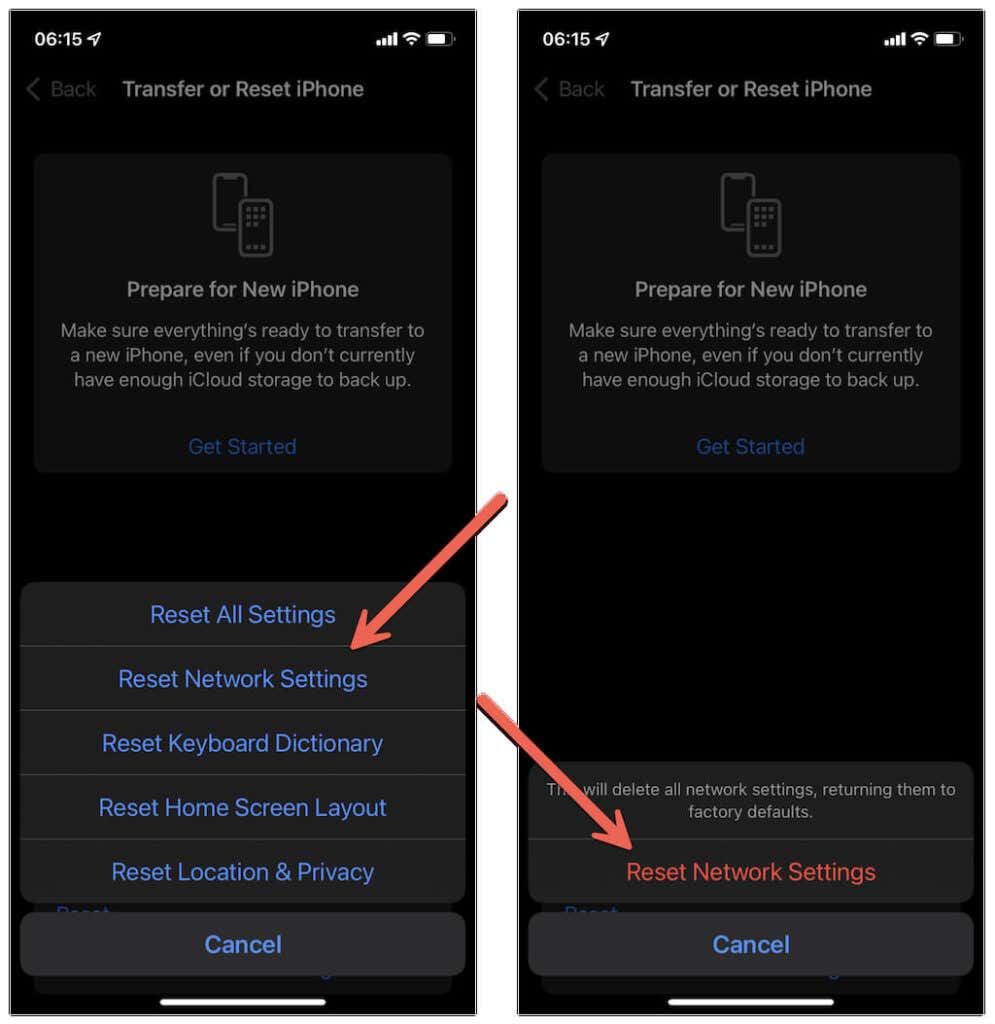
تنظیمات شبکه را در Android بازنشانی کنید
توجه : مراحل زیر در نسخههای سفارشی Android کمی متفاوت به نظر میرسد.
1. برنامه تنظیمات را باز کنید. سپس، به پایین بروید و روی System >Reset Options ضربه بزنید.
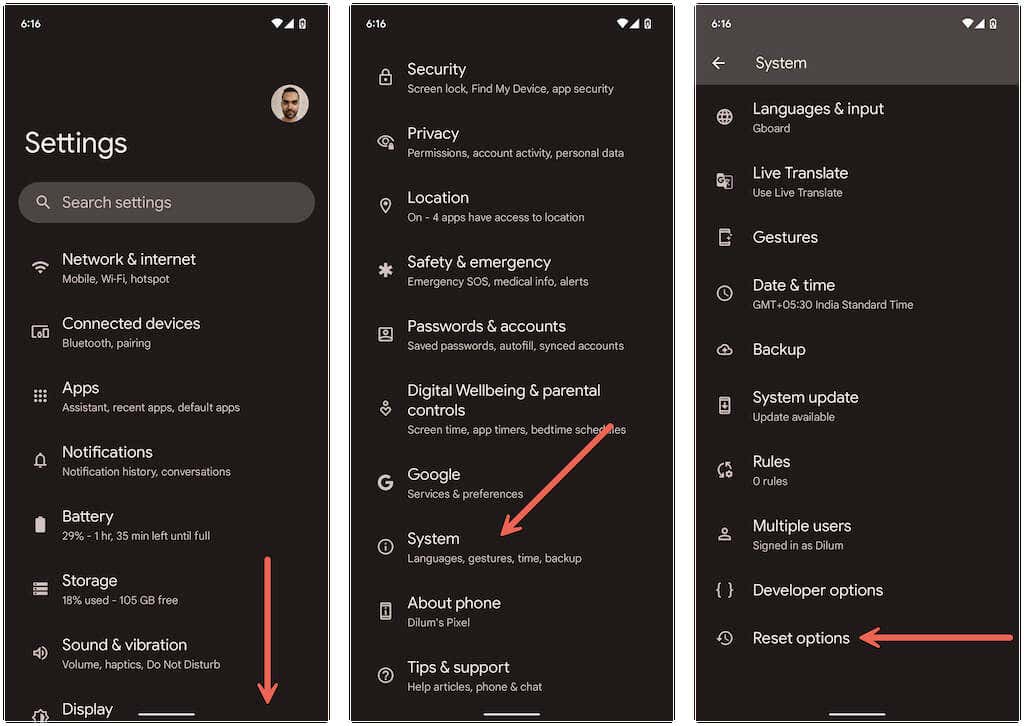
2. روی بازنشانی Wi-Fi، تلفن همراه و بلوتوث ضربه بزنید.
3. برای تأیید، روی بازنشانی تنظیمات ضربه بزنید.
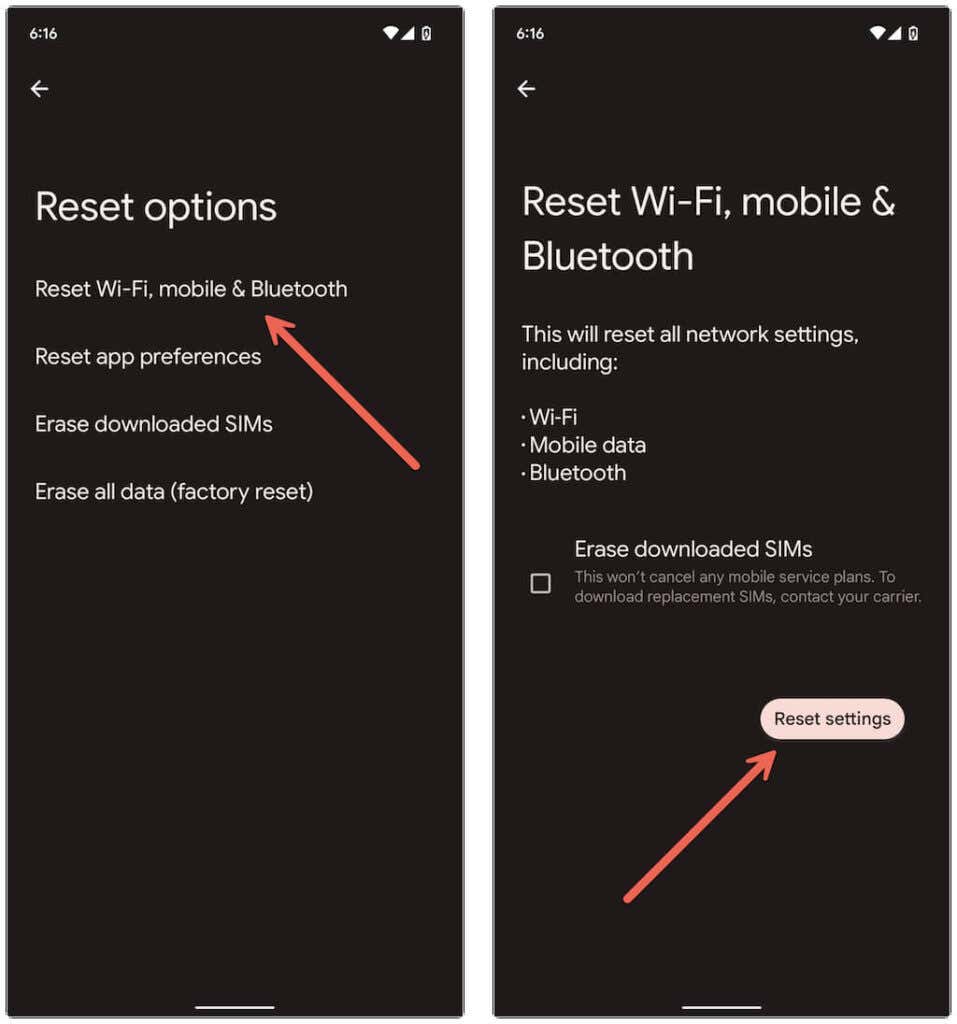
Snap Away
خطاهای صفحه بارگیری Snapchat معمولاً به راحتی قابل حل است. تکرار برخی از راهحلهای سادهتر - مانند خروج اجباری از برنامه یا پاک کردن حافظه پنهان آن - احتمالاً اگر بعداً با آن مواجه شدید، مشکل را حل میکند. همچنین، برنامه Snapchat را به روز نگه دارید تا احتمال بروز مشکل را به حداقل برسانید.
.